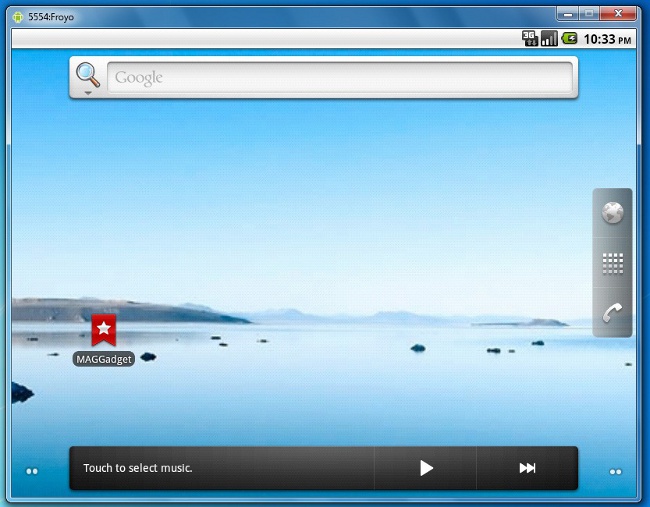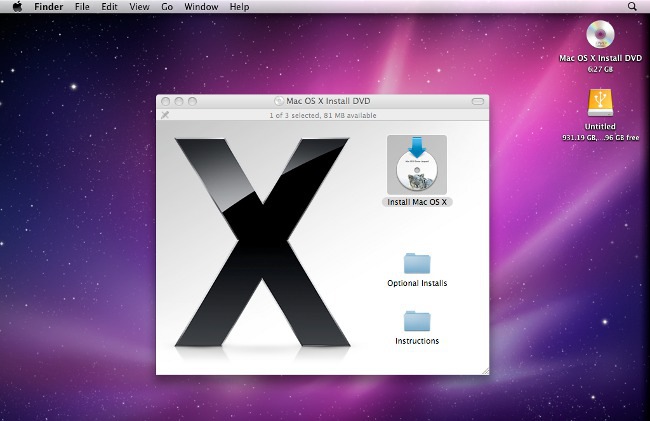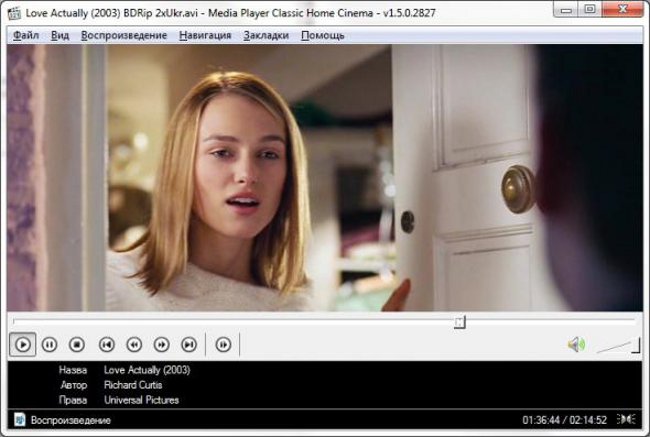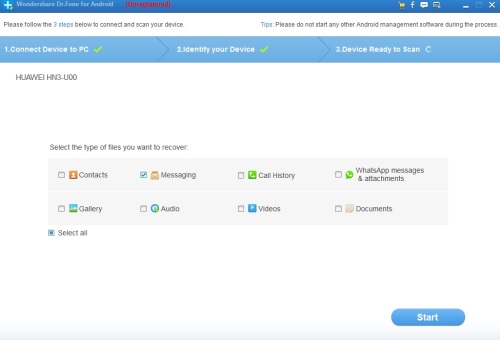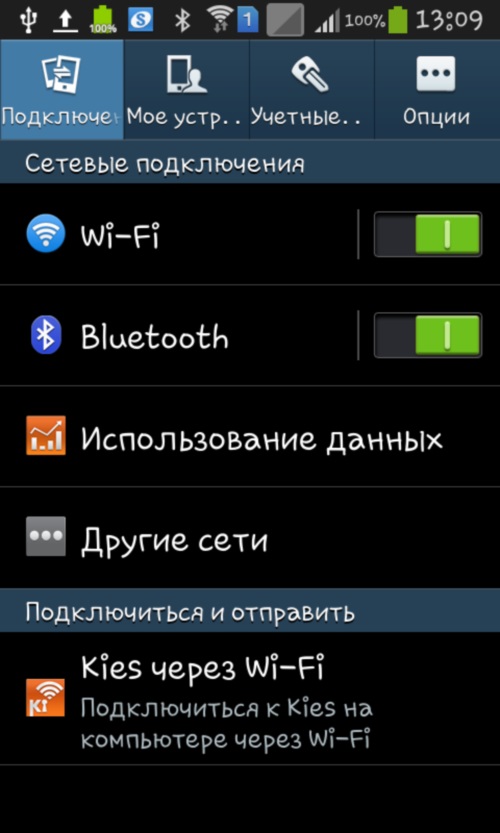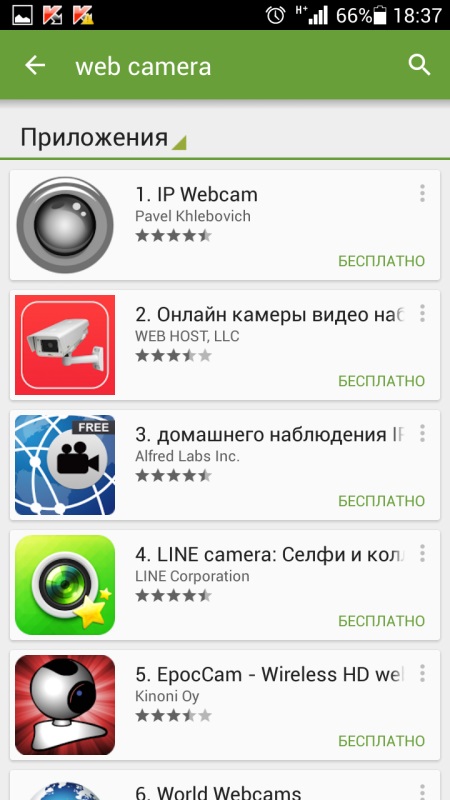Hoe Android op uw computer te installeren

Het Android-besturingssysteem wint elke dag aan populariteit. Het is voornamelijk ontworpen voor mobiele apparaten (tablet-pc's en smartphones). In dit artikel hoe je Android op je computer installeert voor kennis, zonder mobiele gadgets te kopen.
De belangrijkste concurrent van dit besturingssysteemis iOS geïnstalleerd op Apple-apparaten. Als u echter de eigenaar van een iPhone of iPad bent en u plotseling de firmware van uw apparaat moest bijwerken, moet u geld betalen. het Android-systeem kan gratis worden geüpdatet. Dit is het voordeel.
Als je nog nooit met een "groene robot" hebt gewerktmaar er is een wens om een apparaat met dit besturingssysteem te kopen, we raden aan dat u Android op uw computer installeert om te testen. Het is vrij eenvoudig om dit te doen.
Allereerst moet je naar android-x86.org en gaan download vanaf daar de nieuwste versie van het systeem, die open is voor het publiekISO-afbeeldingsbestandsindeling. Voor het downloaden kunt u zowel de ingebouwde lader van uw browser gebruiken als elk gespecialiseerd programma, bijvoorbeeld Downloadmaster.
Verder is het noodzakelijk maak een opstartschijf of flashstation aan. Typisch, met zo'n taak kan omgaan met programma's voor het branden van schijven. Perfect geschikte gratis applicatie UltraISO, die gemakkelijk kan worden gevonden en gedownload van internet. Het installeren van dit programma betekent ook niets ingewikkelds. Na het installeren van UltraISO, voer het programma uit.
Ga naar het menu "File" en selecteer «Open ...». Vervolgens moet u het afbeeldingsbestand van het Android-besturingssysteem selecteren. Daarna het programma UltraISO toont alle bestanden in de afbeelding. Dit geeft aan dat de toepassing met succes een ISO-bestand heeft geopend en verder kan werken.
Klik nu op het menu "Bootstrapping" en selecteer "Burn Hard Disk Image ...". Zoek het item in het dialoogvenster dat verschijnt "Opnamemethode" en selecteer in de vervolgkeuzelijst USB-HDD +. Natuurlijk moet u eerst een USB-flashstation plaatsen om op te nemen. Klik vervolgens op de knop "Record".
Als de geplaatste flash-drive een soort isinformatie verschijnt een dialoogvenster met de waarschuwing dat alle gegevens op het flashstation worden gewist. Klik op de knop "Ja" als u de inhoud van de flashdrive niet nodig hebt.
De opname zal enige tijd duren, maar de status van het proces kan worden gevolgd via een special indicator. Nadat de opname is voltooid, kan de flashdrive als klaar voor gebruik worden beschouwd.
Er zijn twee opties: Installeer Android op uw computer of start gewoon het besturingssysteem in LiveUSB-modus. Als u besluit om de eerste optie te gebruiken, vergeet dan niet dat u wordt aanbevolen om Android te installeren op een zogenaamde virtuele machine, die u kunt maken met behulp van de applicatie. VirtualBox.
De installatieprocedure is heel eenvoudig: start VirtualBox, wijs ruimte toe voor het maken van een virtuele machine en plaats een USB-flashstation. Het menu verschijnt automatisch waar u het item wilt selecteren "Android installeren op harde schijf". Na de installatie selecteert u in het dialoogvenster dat verschijnt "Android-x86 uitvoeren", na een paar seconden zal het besturingssysteem volledig operationeel zijn.
De tweede optie - voer het Android-besturingssysteem uit vanaf een USB-stick - geschikt om vertrouwd te raken. Hiertoe selecteert u na het aansluiten van de flashdrive in het menu dat verschijnt Android uitvoeren zonder installatie. We raden aan dit te gebruikenoptie, omdat het veel eenvoudiger te installeren is, hiermee kunt u ook verschillende op Android gebaseerde applicaties uitvoeren en deze gebruiken. Zodra het besturingssysteem is opgestart, detecteert het automatisch apparaten zoals een webcam, geluidskaart en Wi-Fi-adapter.